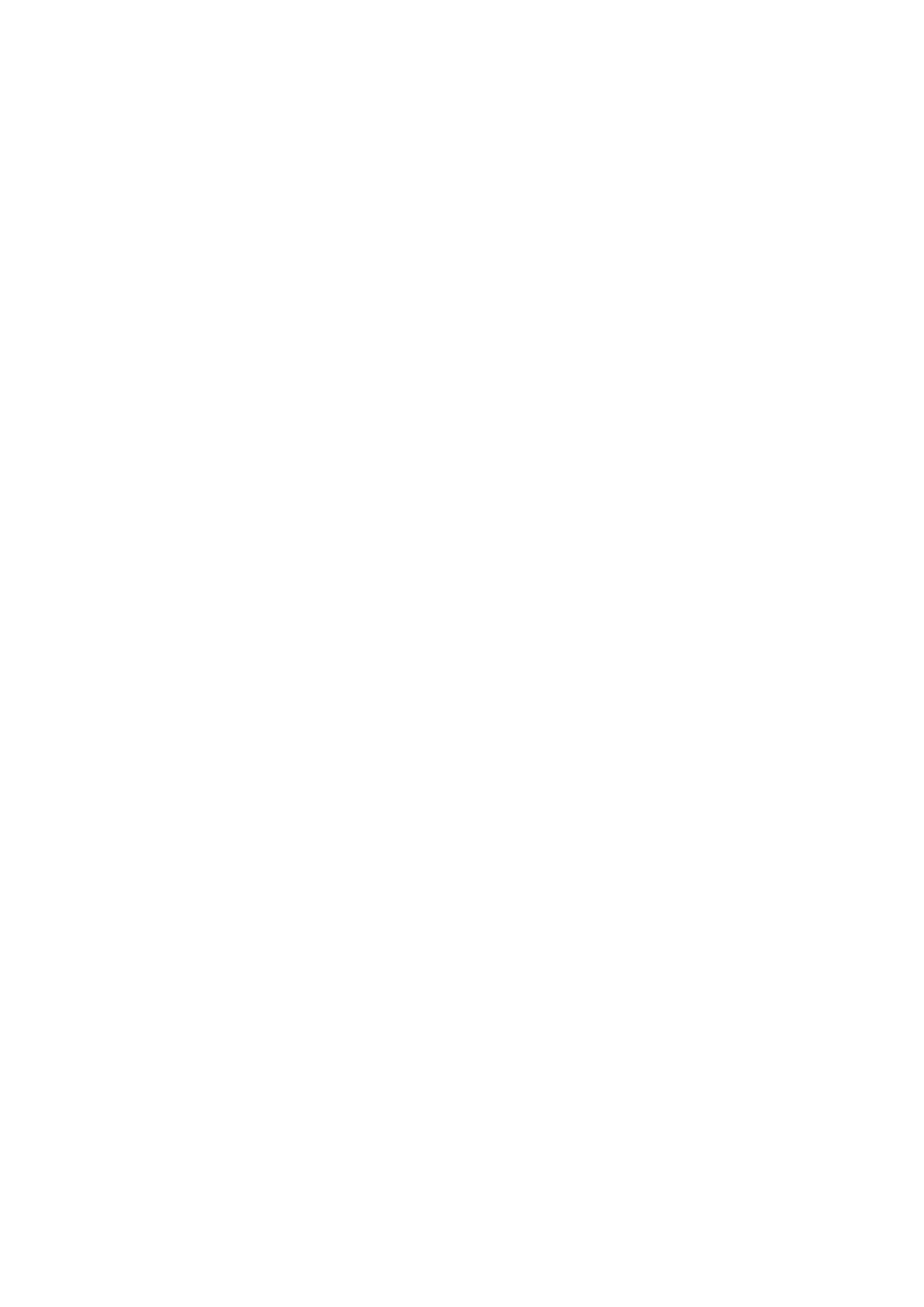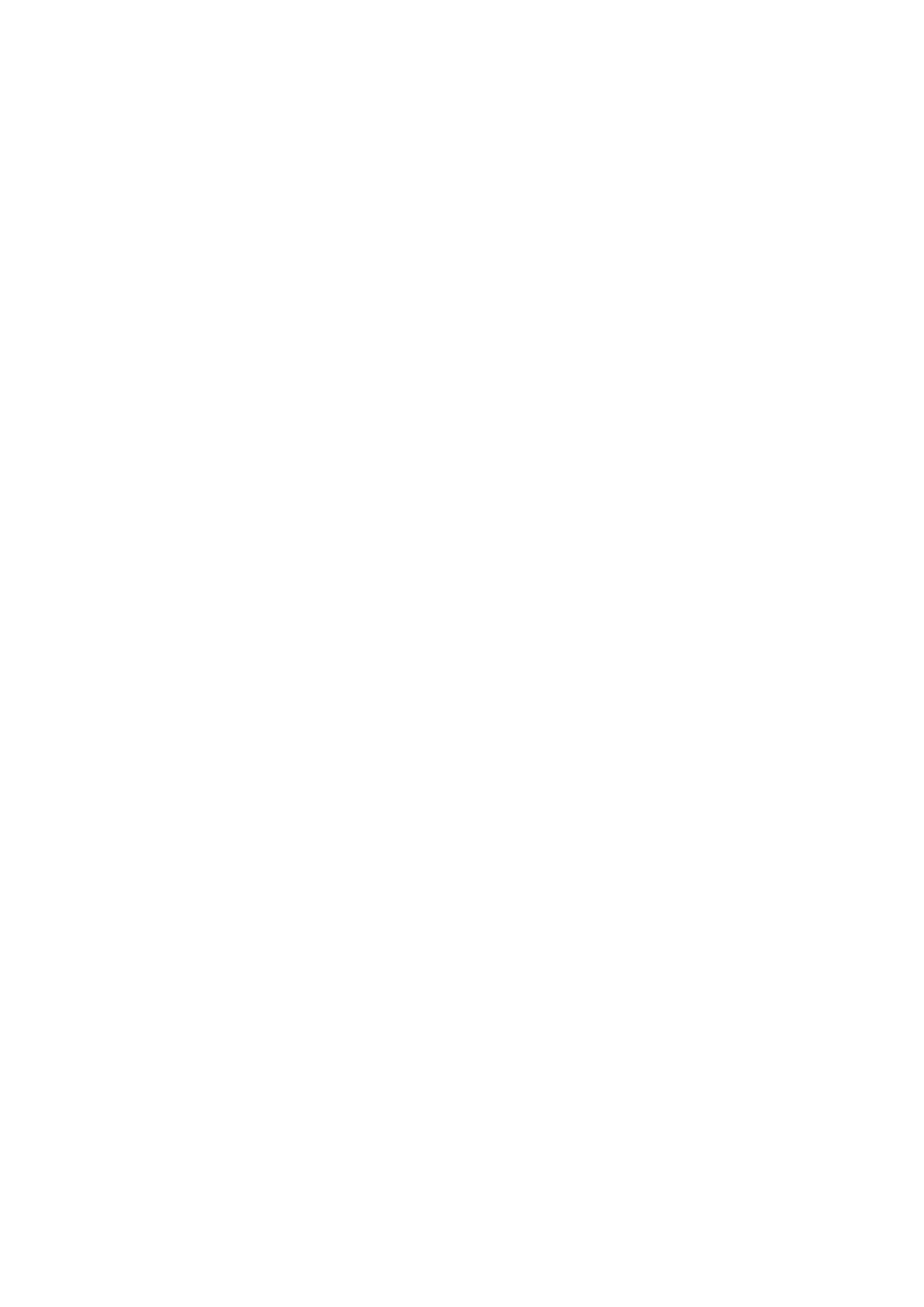
Графический планшет Wacom Intuos Pro Paper Edition (Medium) - модели PTH-660P-R,
PTH-660-R
Новый стандарт графических планшетов для творческих профессионалов… — теперь
поддерживается и работа с бумагой
Wacom Intuos Pro Paper Edition сочетает в себе новейшие технологии Wacom с привычными
творческими методами работы с бумагой. Наслаждайтесь ощущениями от рисования ручкой
Finetip Pen по бумаге — в то время как Wacom Intuos Pro Paper Edition оцифровывает каждый
штрих для последующей обработки в любимой графической программе. Или подключите
Wacom Intuos Pro Paper Edition к компьютеру и работайте цифровым пером Wacom Pro Pen 2
напрямую в приложении.
Новое перо Wacom Pro Pen 2: естественность и точность
Новое перо Wacom Pro Pen 2 создано, чтобы быть продолжением вашей руки. Его
непревзойденная чувствительность и «отзывчивость» помогут вашим талантам подняться на
новый уровень.
Тонкий элегантный корпус
В комплект всех Wacom Intuos Pro включена подставка для пера со стальным основанием,
предназначенная для хранения запасных наконечников. А еще в нее встроен удобный
инструмент для замены наконечников. Wacom Intuos Pro Paper Edition продается в комплекте с
защитным чехлом для зажима бумаги, перьев и других принадлежностей.
Преобразуйте свои наброски на бумаге в растровые и векторные файлы со слоями
Wacom Intuos Pro Paper Edition поддерживается решением Inkspace, специально разработанным
для художников и дизайнеров. Вам открывается вся палитра функций и возможностей для
эффективной работы.
Графический планшет Wacom Intuos Pro предоставляет вам множество способов для
самовыражения. Данное руководство поможет вам использовать планшет Wacom Intuos Pro
наиболее эффективно.
После установки драйвера Wacom на компьютере планшет Wacom Intuos Pro будет работать как
устройство ввода с поддержкой операционной системы Windows или Mac. Перо Pro Pen можно
использовать для навигации по компьютеру, графического дизайна, редактирования рисунков,
фотографий, видеороликов и многого другого.
Вы можете использовать перо Inking Pen (входит в комплект поставки Wacom Intuos Pro Paper
Edition, а также продается отдельно) для создания рисунков и заметок на листе бумаги,
закрепленном на планшете Wacom Intuos Pro с помощью прилагаемой скрепки (Режим
рисования на бумаге). Установите и используйте приложение Wacom Inkspace для загрузки
ваших рисунков на компьютер.
Планшет Wacom Intuos Pro можно подключить к компьютеру с помощью кабеля USB из
комплекта поставки или беспроводного соединения Bluetooth. Для доступа и отправки своих
рисунков, сделанных на бумаге, с мобильного устройства загрузите приложение Wacom
Inkspace для iOS или Android и подключите мобильное устройство через Bluetooth LE к
планшету Wacom Intuos Pro. (Примечание. Использование графического планшета не
поддерживается на мобильных устройствах)
Вы также можете изменять текстуру поверхности устройства в соответствии с собственными
предпочтениями, используя специальные текстурные листы. В комплект поставки входит
несколько вариантов листов для ваших творческих экспериментов.